word使用MathType输入的公式上浮怎么办?
(福利推荐:你还在原价购买阿里云服务器?现在阿里云0.8折限时抢购活动来啦!4核8G企业云服务器仅2998元/3年,立即抢购>>>:9i0i.cn/aliyun)
word中使用MathType输入公式很方便,但是输入公式以后发现公式上浮,该怎么解决呢?请看下文详细介绍。
方法一、设置Word格式字体
1、选中公式,在Word中选择“格式”——“字体”——“字符间距”——“位置”——“标准”。

2、选择“格式”——“段落”——“中文版式”,将“文本对齐方式”改为“居中”即可。
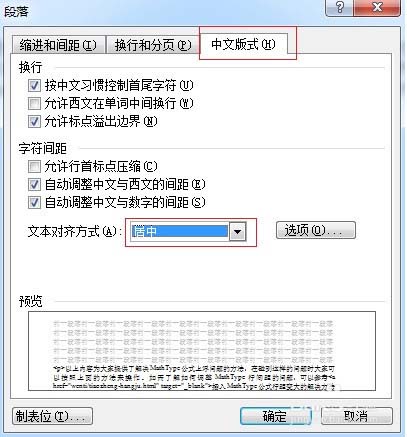
方法二:设置MathType格式
1、双击公式打开Mathtype公式编辑器,进入编辑状态,点击“大小”——“定义”——“完整”对应的pt值,一般五号对应10pt,小四对应12pt。其他可以自己按照具体要求自行调节。其他默认大小设置不推荐改动。
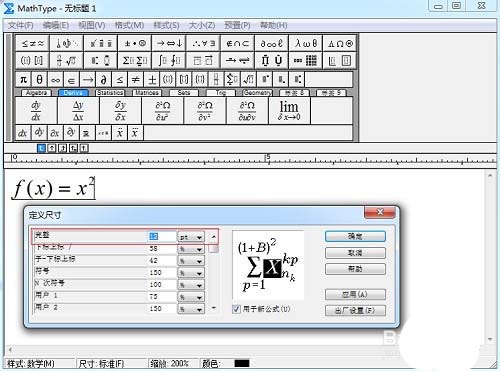
2、点击“预置”——“公式预置”—— “保存到文件”,存一个与默认配置文件不同的名字,比如“Test”然后关闭Mathtype回到Word文档。

3、点击Word界面上的“Mathtype” ——“Format Equation ”—— MathType preferrencefile选项下面的“browse”按钮,选中刚才存的配置文件“Test”,点选“Whole document”选项,点OK,就安心等着公式一个个改过来。

提示:以上两种方法中,第一种方法适合公式比较少时,单个手动修改,第二种方法是批量修改公式的方法,大量修改公式时一般采用此种方法。
以上就是关于MathType编辑的公式上浮的两种解决办法,希望大家喜欢,请继续关注程序员之家。
相关推荐:
相关文章
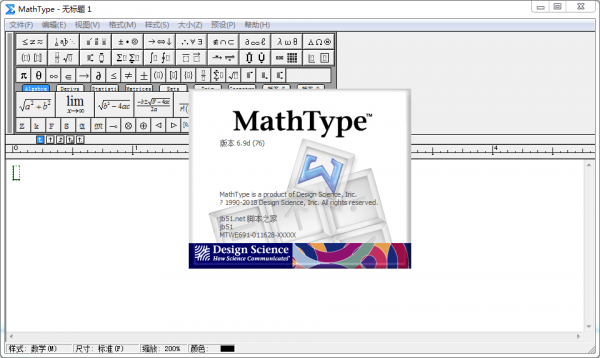
MathType 6.9d破解版安装激活图文详细教程(附注册码) 支持最新office20
MathType 6.9d是目前最新版数学公式编辑器,支持最新的office2016,那么,MathType 6.9d怎么破解?以及MathType 6.9d注册码是什么?对此,本文就为大家带来了MathType 6.9d2018-02-23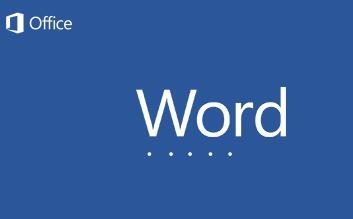
word2016怎么安装mathtype?word2016找回mathtype教程
很多朋友不太清楚word2016怎么安装mathtype?下面小编给大家带来word2016安装mathtype教程,需要的朋友可以参考下2017-03-29- word中怎么安装MathType6.9公式编辑器?word在编辑公式的时候,需要插入公式编辑器,该怎么安装MathType6.9公式编辑器呢?下面我们就来看看详细的安装教程,需要的朋友可以2016-11-01
- word安装mathtype以后出现无法复制粘贴怎么办?word自从安装了mathtype数学公式编辑器以后出现不能使用复制粘贴功能,原因是mathtype与word冲突不兼容导致的,下面分享解决2015-11-09
Mathtype for mac破解版安装教程图文详细介绍(附Mathtype破解版下载)
Mathtype是一款功能强大的数学公式编辑器,本站为大家提供了Mathtype for mac破解版下载地址,那么Mathtype for mac 破解版怎么安装呢?Mathtype for mac 破解版序列号怎么2014-08-27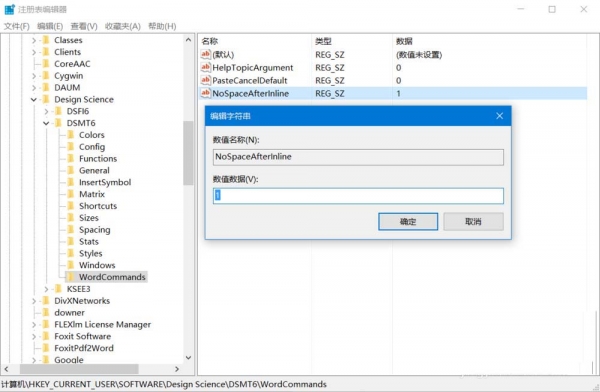 word中MathType插入内联公式出现多余空格怎么办?word中想使用MathType插入公式发现后面有空格,该怎么去掉空格呢?下面我们就来看看详细的教程,需要的朋友可以参考下2018-03-14
word中MathType插入内联公式出现多余空格怎么办?word中想使用MathType插入公式发现后面有空格,该怎么去掉空格呢?下面我们就来看看详细的教程,需要的朋友可以参考下2018-03-14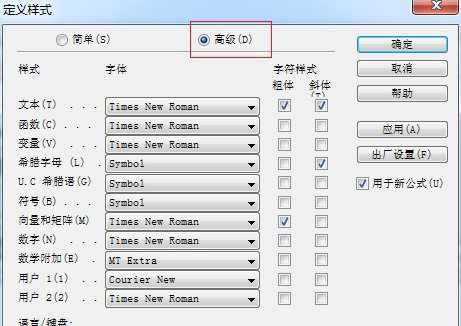
mathtype如何修改字体大小 mathtype修改字体大小的方法
MathType是强大的数学公式编辑器,与常见的文字处理软件和演示程序配合使用,能够在各种文档中加入复杂的数学公式和符号,帮助用户为文字处理,网页,桌面出版,演示文稿,2018-02-24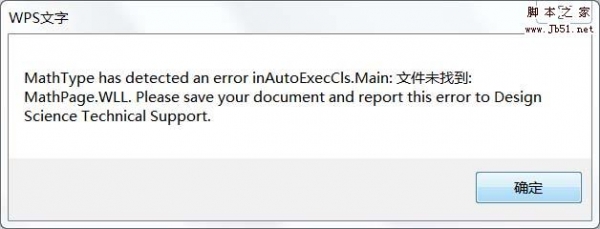 WPS出现mathtype选项卡错误弹窗该怎么解决?wps编辑公式的时候,出现mathtype选项卡错误弹窗,该怎么解决这个问题呢?下面我们就来看看详细的教程,需要的朋友可以参考下2017-06-06
WPS出现mathtype选项卡错误弹窗该怎么解决?wps编辑公式的时候,出现mathtype选项卡错误弹窗,该怎么解决这个问题呢?下面我们就来看看详细的教程,需要的朋友可以参考下2017-06-06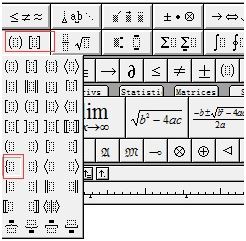 MathType是一个功能强大的数学公式编辑器,可以轻松输入各种复杂的公式和符号。很多朋友问在MathType中如何使大括号内的公式对齐?今天小编将为大家带来在MathType中使大括2017-02-05
MathType是一个功能强大的数学公式编辑器,可以轻松输入各种复杂的公式和符号。很多朋友问在MathType中如何使大括号内的公式对齐?今天小编将为大家带来在MathType中使大括2017-02-05
MathType 7.1怎么破解?MathType 7.1.2安装破解激活图文详细教程(附注
MathType是一款非常好用数学公式编辑器,新版MathType 7.1.2除了功能性的升级之外,还增强了功能,本文主要针对MathType 7.1怎么破解?MathType 7.1注册码/序列号是什么的2018-06-29








最新评论